


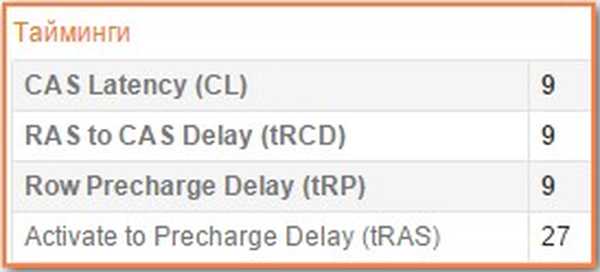
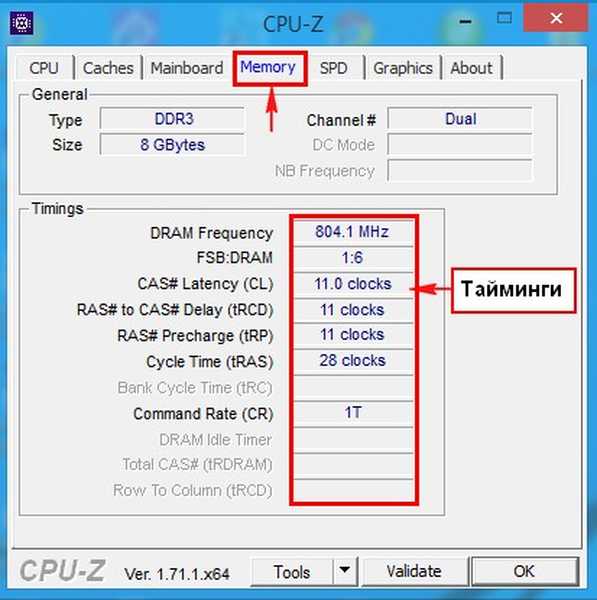
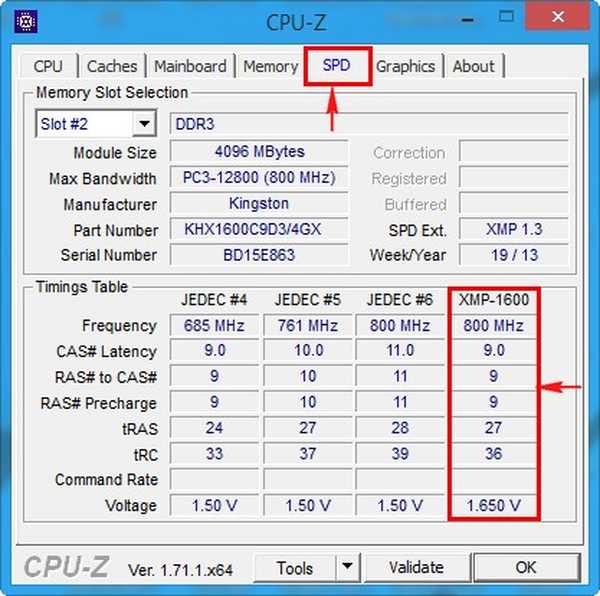
Az XMP RAM profil engedélyezése
Helló barátaim! Annak érdekében, hogy mindent megértse, röviden bemutatom, hogy mi az időzítés és mi az XMP - eXtreme memória profilok ("extrém memória profilok").Időzítések (a jel késleltetése) vagy az az idő, amelyet a memória az információ feldolgozására fordít, minél kevesebb, annál gyorsabb a RAM.
Az XMP profil egy adott RAM modul fejlett és nem szabványos képességeire (frekvenciák, időzítések, feszültségek) vonatkozó adatkészlet, ez az információ a RAM sávon található egy speciális chipben! A számítógép indításának kezdeti szakaszában az alaplap BIOS elolvassa ezeket az információkat, és a RAM az XMP profil optimalizált frekvenciáin és időzítésein fut, természetesen ehhez az alaplap támogatja az XMP technológiát..
Szinte minden új alaplap képes az XMP-profilt használni a BIOS-beállítások segítségével (alapértelmezés szerint nincs engedélyezve). Ha nincs szó az XMP profilról, akkor az alaplap beállítja a normál frekvenciát, időzítéseket és feszültséget a gyári előírásoknak megfelelően. Veled együtt használjuk az XMP memóriaprofilt az ASUS alaplapjának BIOS-ban. Ugyanazzal a processzorral és ugyanazzal a RAM-mal dolgozom a számítógépemen, mint az olvasónknál.
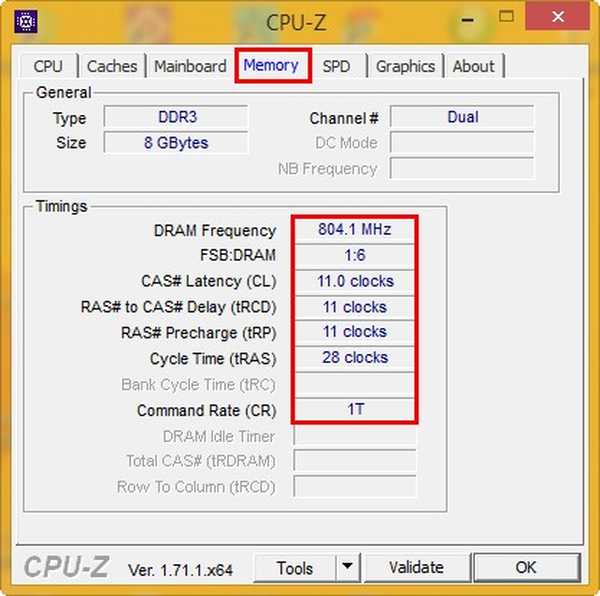
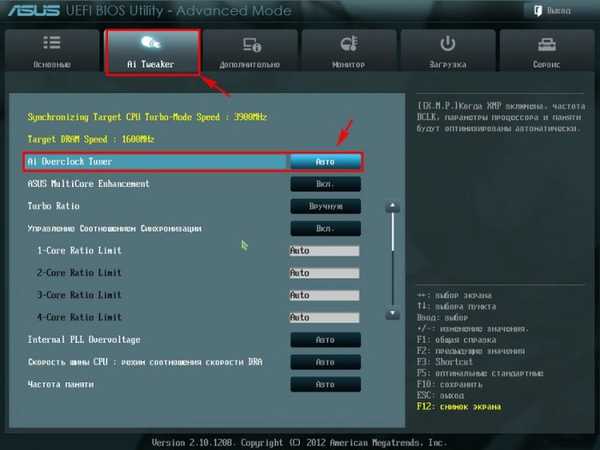
Itt szükség van egy lehetőségre Ai overclock tuner, velünk van kocsi akkor nem vesz részt az XMP profilban, kattintson a bal egérgombbal az Auto elemre, és válassza a megjelenő menübenX.M.P.
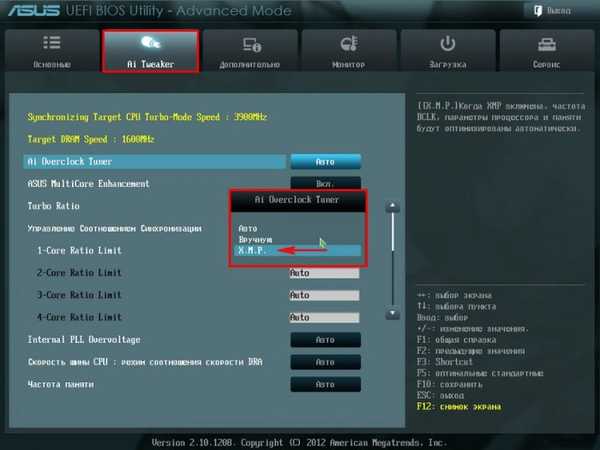
Mint láthatja az X.M.P profilt, amelyet sikerült használni, és a RAM most magasabb időzítésekkel fog működni.
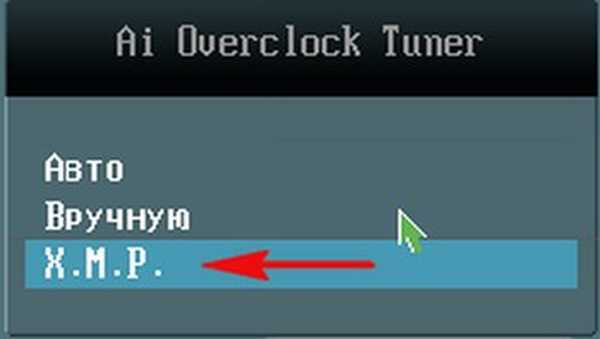
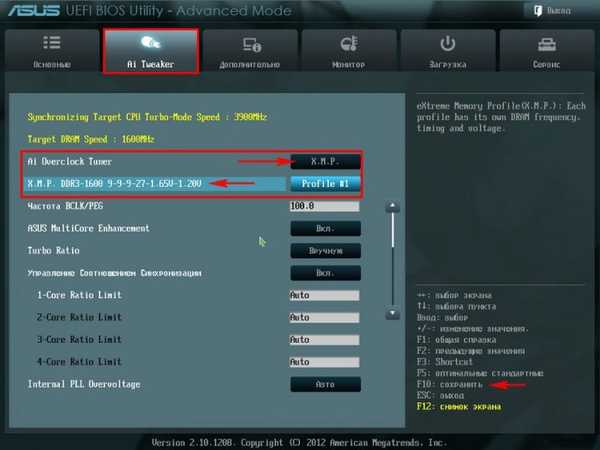
hit F10, ez elmenti a megváltozott BIOS-beállításokat, és indítja újra. Futtatjuk a CPU-Z segédprogramot, és látjuk, hogy a RAM modul időzítése megváltozott, kisebbek lettek és a memória ezután kicsit gyorsabban fog működni.
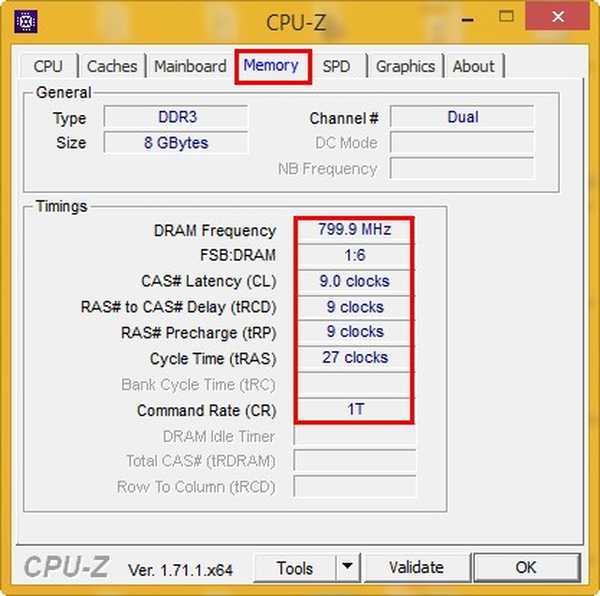
A következő cikk az időzítésekről szól..
Cikk ebben a témában: Hogyan lehet szétszerelni a laptopot, hogy megtudja, a benne telepített RAM bővítőhelyek jellemzői milyenek?
Cikkcímkék: Hardver és perifériák BIOS RAM











